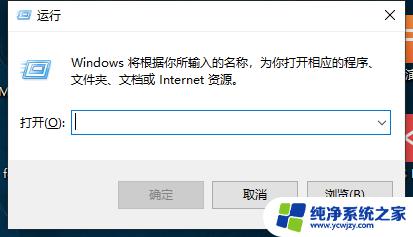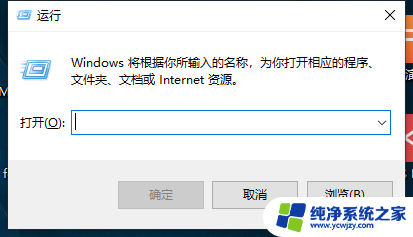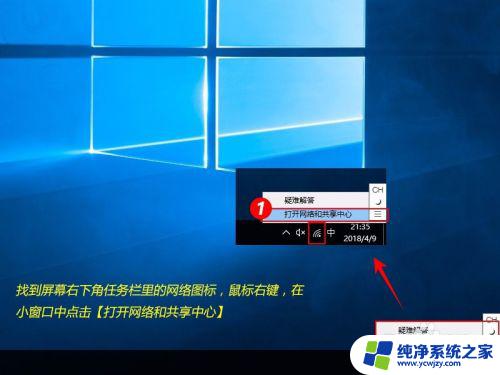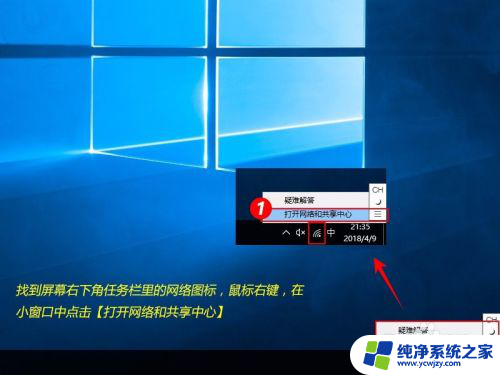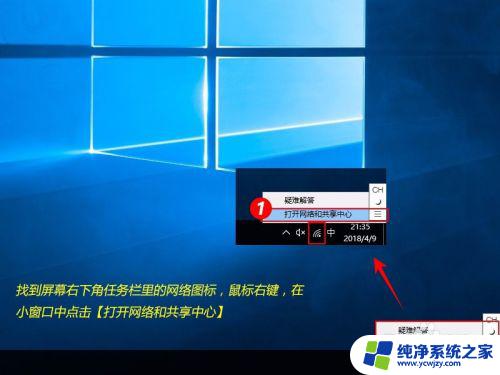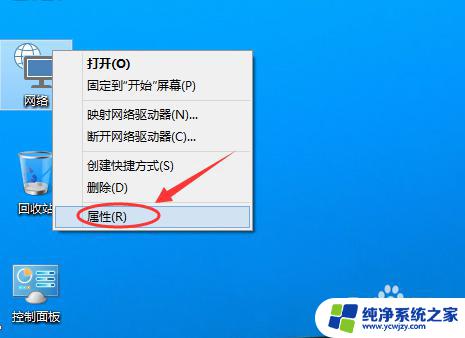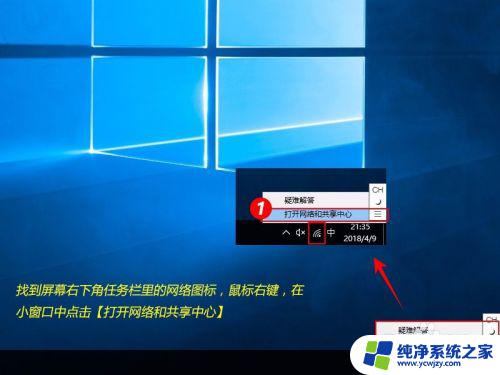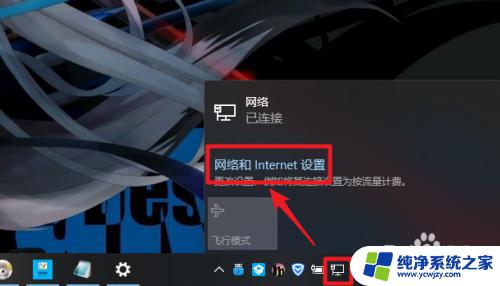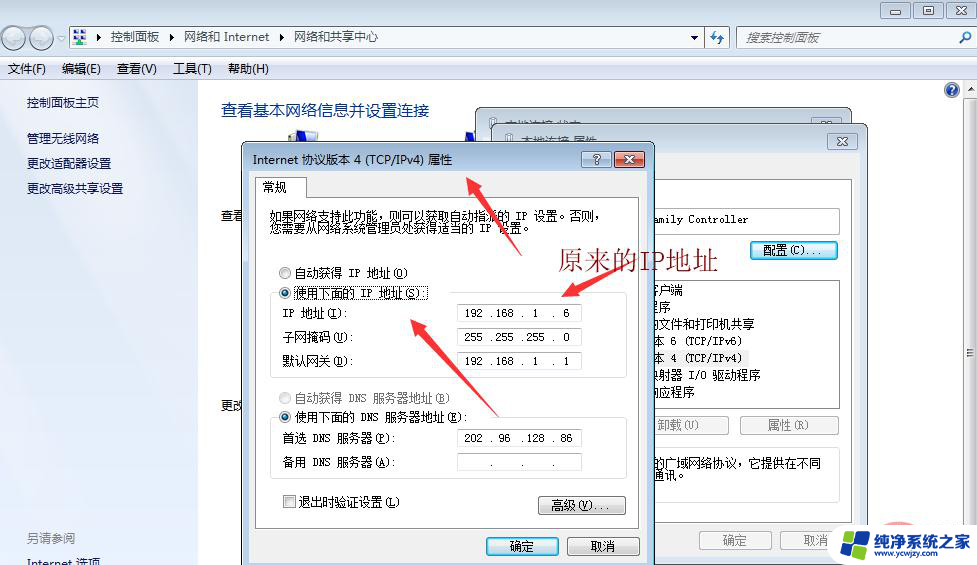win10设置多个ip地址
在Windows 10操作系统中,设置多个IP地址可以帮助用户更灵活地管理不同网络接口的网络连接,通过为每个网络接口分配独立的IP地址,用户可以更有效地控制数据传输和网络访问,提高网络连接的稳定性和安全性。在本文中我们将介绍如何在Windows 10中设置多个IP地址,以及这一操作对网络连接的影响。愿我们的分享能帮助您更好地利用Windows 10的网络功能。
操作方法:
1.唤出开始菜单列表,选择"W→Windows系统→控制面板"项。
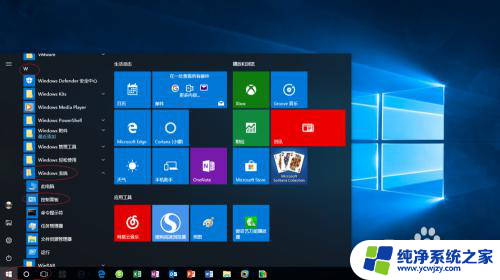
2.唤出"控制面板"程序窗口,点击"网络和Internet"图标。
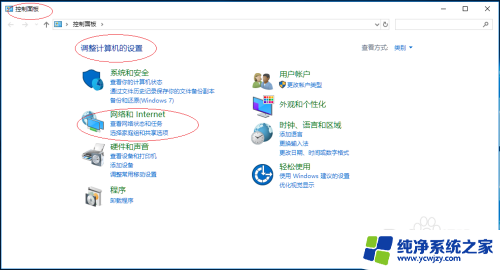
3.唤出"网络和Internet"选项界面,点击"网络和共享中心"图标。
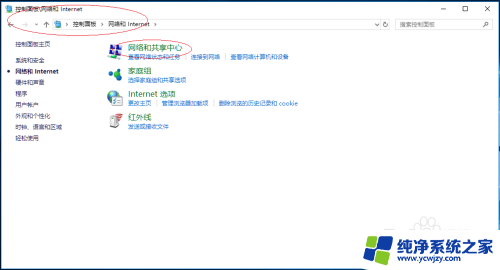
4.唤出"网络和共享中心"选项界面,点击左侧"更改适配器设置"项。
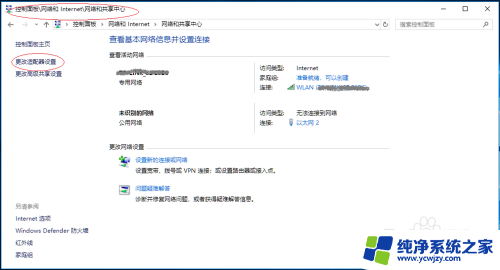
5.鼠标右击"网络连接→WLAN"图标,弹出快捷菜单选择"属性"项。
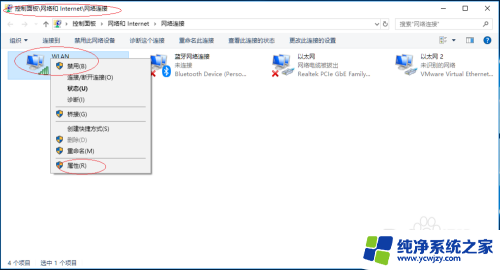
6.勾选"WLAN 属性→网络→Internet 协议版本4(TCP/IPv4)"复选框,点击"属性→高级"按钮。
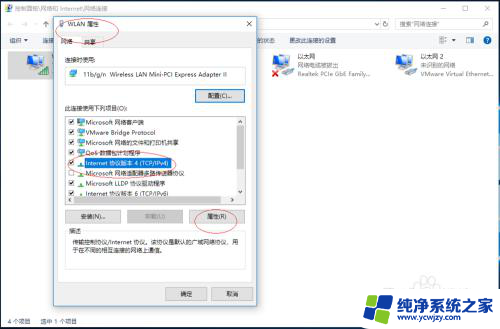
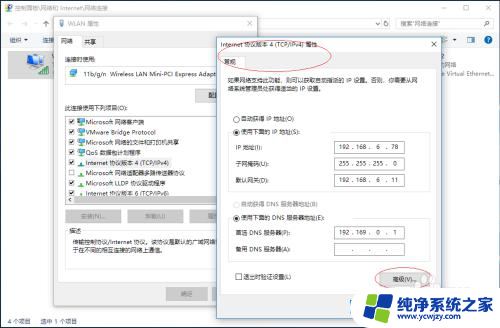
7.弹出"高级TCP/IP设置"对话框,点击"IP 设置→添加"按钮。
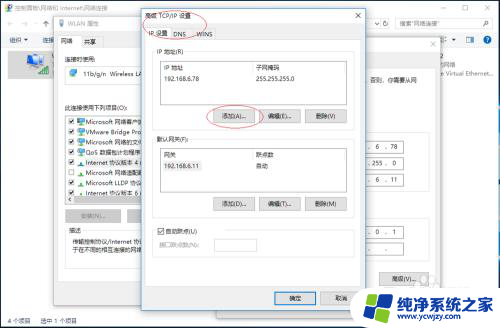
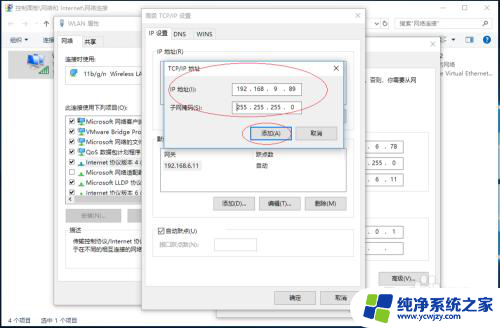
8.完成设置多个IP地址的操作,本例到此希望对大家能有所帮助。
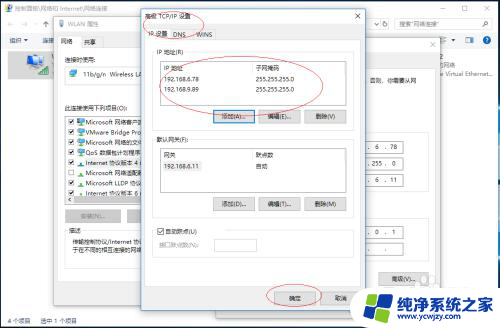
以上就是win10设置多个IP地址的全部内容,如果遇到这种情况,你可以按照以上步骤解决问题,非常简单快速。